كل عام في روسيا هناك المزيد والمزيدأصحاب iPhone سعداء. في هذا الصدد ، في محاولة لحماية بياناتهم الشخصية من أعين المتطفلين ، يتساءل مستخدمو منتج Apple عن كيفية وضع كلمة مرور على تطبيق على iPhone أو في مجلد به صور.
كلمة مرور البرنامج
طرق كيفية وضع كلمة مرور على جهاز iPhoneيحتوي التطبيق المثبت على الهاتف على عدة ملفات. لكن الجهاز الذي يوفره الجهاز ليس مناسبًا جدًا للاستخدام. تتمثل إحدى مزاياها القليلة في عدم الحاجة إلى تثبيت برامج إضافية ، مما يتيح لك توفير مساحة خالية أكبر.
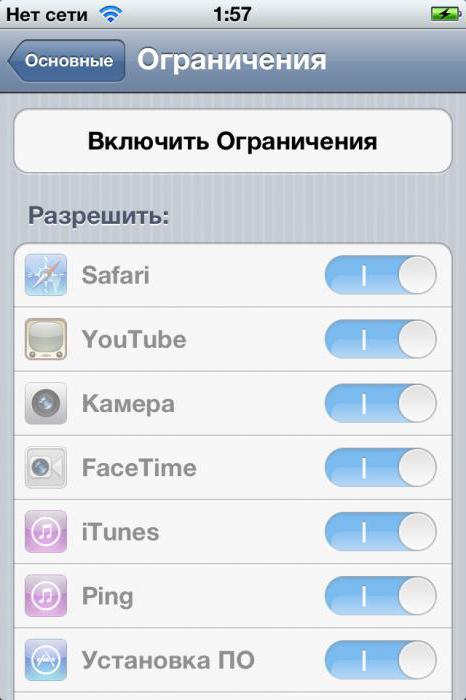
لتعيين كلمة مرور بالطريقة القياسيةتحتاج إلى الانتقال إلى قائمة "الإعدادات" ، حيث يجب عليك تحديد عنصري "عام" و "قيود". في النافذة التي تفتح ، سيكون زر "تمكين القيود" نشطًا بشكل افتراضي - بعد الضغط عليه ، سيُطلب منك إدخال رمز مكون من 4 أرقام. سيتم طلب كلمة المرور هذه في كل مرة يتم فيها تشغيل التطبيقات المحددة. لتحديد قائمة البرامج التي ستتم حمايتها ، من الضروري ، بالتمرير أدناه ، تحديد البرامج الضرورية من القائمة المقترحة. وتجدر الإشارة إلى أنه بالإضافة إلى فتح البرامج ، يمكنك أيضًا حماية تثبيت التطبيقات على الجهاز أو إزالتها بكلمة مرور.
طرق بديلة
أكثر ملاءمة للاستخدام هو الأسلوب مععن طريق تثبيت تطبيقات خاصة. تعتمد كيفية وضع كلمة مرور على تطبيق على iPhone على برنامج المدافع المحدد. ومع ذلك ، فإن معظمهم لديهم نفس مبدأ التشغيل والإعداد. على سبيل المثال ، من المفيد معرفة كيفية تعيين كلمة مرور على أحد أكثر التطبيقات شيوعًا - iAppLock ، والذي يتوفر مجانًا في App Store.
لتثبيت رمز الحماية ، تحتاج إلى تشغيلبرنامج defender وفي الإعدادات حدد نوع الحماية والتطبيقات اللازمة. تتمثل إحدى مزايا استخدام برامج إضافية في القدرة على اختيار نوع الحماية: رمز رسومي أو رمز PIN رقمي أو كلمة مرور عادية.
كلمة مرور المجلد
من خلال تعلم كيفية تعيين كلمة مرور على مجلد ، يمكنك ذلكتأكد من أنه من الممكن أيضًا استخدام كل من أدوات iPhone القياسية وتثبيت برامج خاصة. بشكل افتراضي ، يمكنك حماية أي مجلد بكلمة مرور بنفس طريقة حماية التطبيقات. في قسم "القيود" ، أسفل قائمة التطبيقات المعروضة لتعيين كلمة مرور ، يجب تحديد المجلد المناسب.

وتجدر الإشارة إلى أن مثل هذه الحالة سوف تسمححماية الوصول إلى الملفات الموجودة في المجلد فقط عند الدخول من خلال مدير الملفات القياسي. سيتمكن أي تطبيق آخر يحاول الوصول إلى الملفات المغلقة من القيام بذلك دون استدعاء حقل إدخال رقم التعريف الشخصي.
نظائر القفل
كما هو الحال مع التطبيقات ، لتعيين كلمة مرور لـمجلد ، هناك عدة عشرات من البرامج المختلفة. كل واحد منهم يسمح لك بحظر الوصول المجاني إلى الملفات داخل الدليل بطريقة معينة. واحدة من أكثر أدوات الحجب شيوعًا هي Folder Lock ، والذي يمكن تنزيله مجانًا من App Store.

بعد الانتهاء من تثبيت التطبيق في القائمةستظهر "الإعدادات" في العنصر المقابل ، حيث يمكنك تحديد المجلدات ونوع الحماية. يتيح لك البرنامج أيضًا الحماية بكلمة مرور وعدد من عناصر iPhone الأخرى ، بما في ذلك "الإعدادات" وقائمة جهات الاتصال والكاميرا.
طرق أخرى للحماية
ومع ذلك ، لحماية بياناتك الشخصية ، لا تفعل ذلكتحتاج إلى معرفة كيفية وضع كلمة مرور لتطبيق أو مجلد على iPhone. إذا كنت تريد فقط منع الأشخاص غير المصرح لهم من الوصول إلى بعض الملفات أو البرامج ، فيمكنك إخفاؤها من القائمة الرئيسية أو مدير الملفات. وبالتالي ، لا يمكنك أن تخاف من نسيان كلمة المرور أو نمط الوصول إلى البيانات في لحظة حاسمة. لفتح المجلدات أو التطبيقات المخفية ، ما عليك سوى إعادتها إلى القائمة. لمزيد من الراحة ، توجد برامج خاصة تتيح لك القيام بذلك ببضع نقرات ، ولكن استخدامها سيزيد من احتمالية العثور على البيانات.










